是否渴望在一小时内高效完成他人两小时的工作?是否期待在同事们还在忙碌之际,你已轻松结束并惬意品咖啡?提升WPS工作效率,敬请参考此经验分享。
1、 打开任意一个WPS文字文档或者新建一个WPS 文字文档
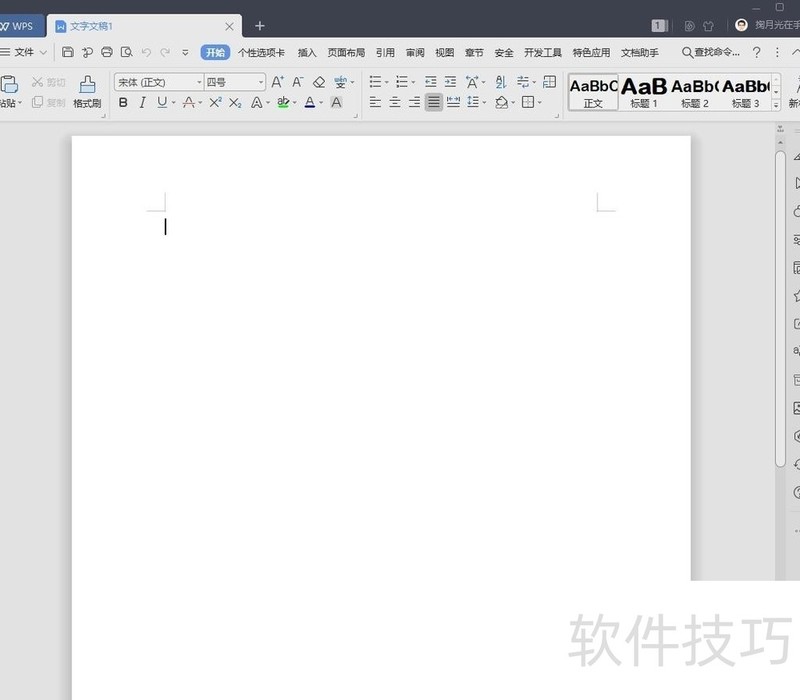
2、 找到菜单栏“自定义快速访问工具栏”单击
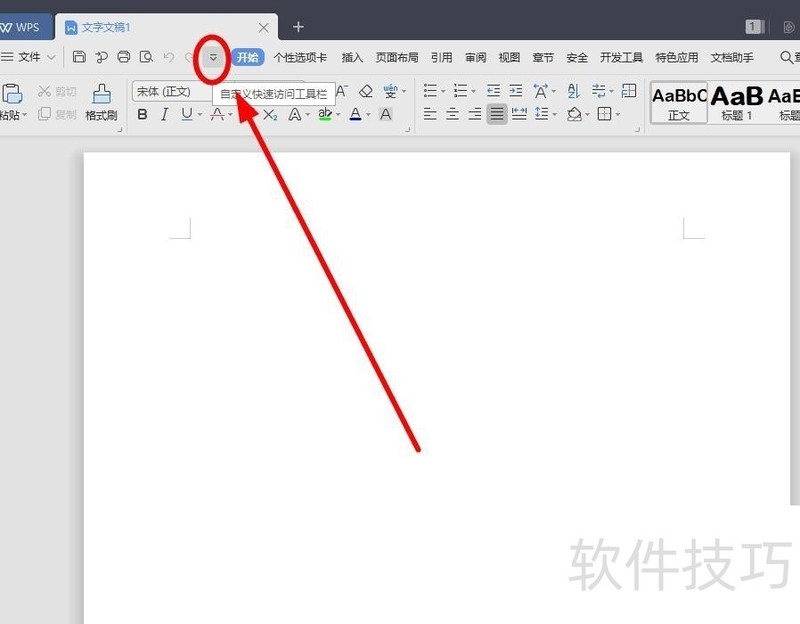
3、 在下拉菜单单击“放置在功能区之下”
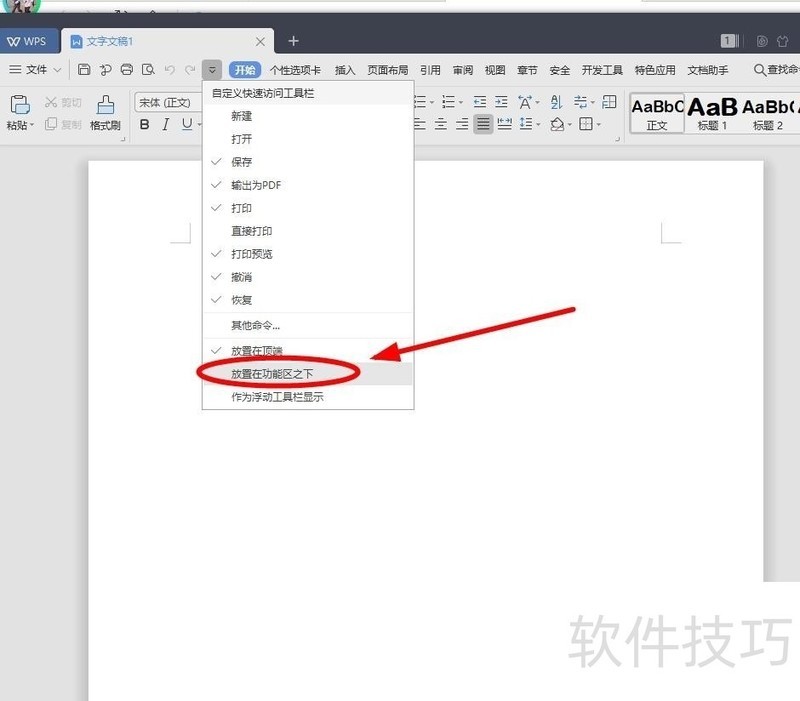
4、 再次单击“自定义快速访问工具栏”功能按钮,在下拉菜单选中“其他命令”单击
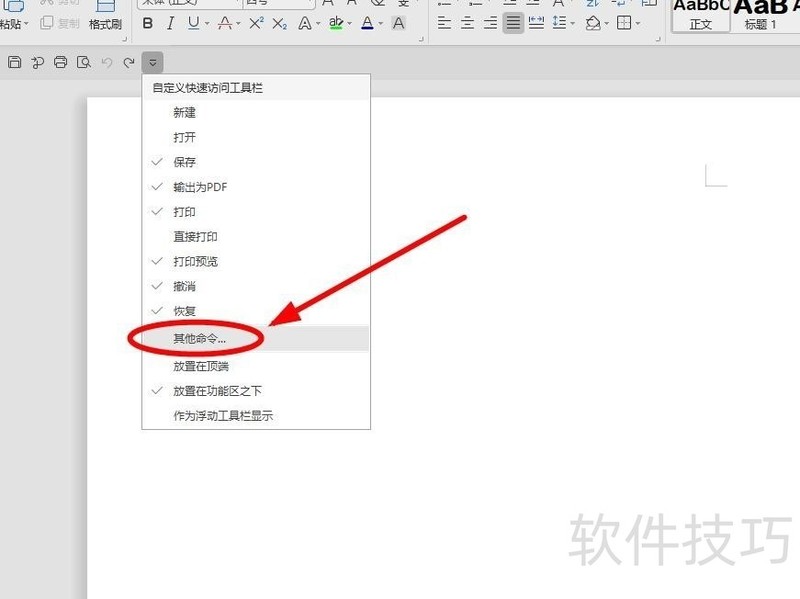
5、 在“选项”对话框中的左侧“常用命令”中选择需要的命令后,单击“添加”
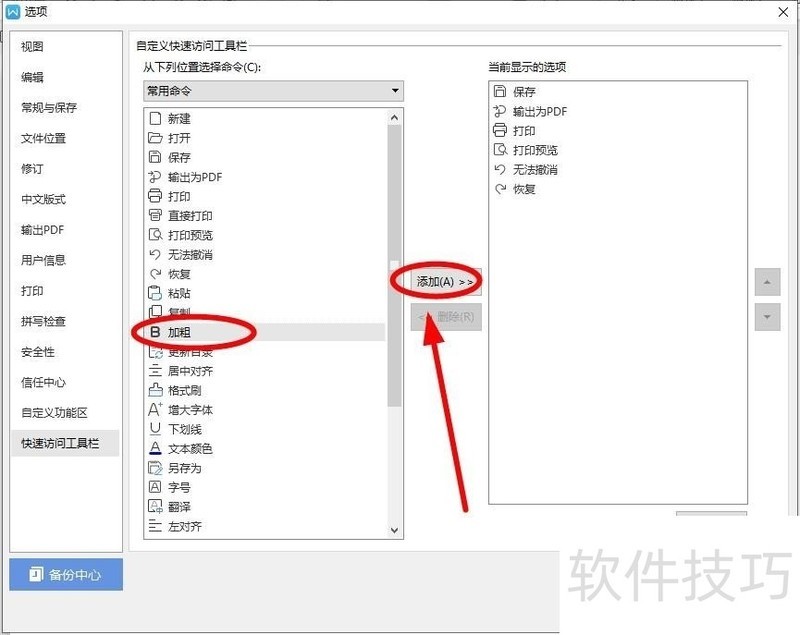
6、 把所有常用的命令都添加进来后,单击“确定”
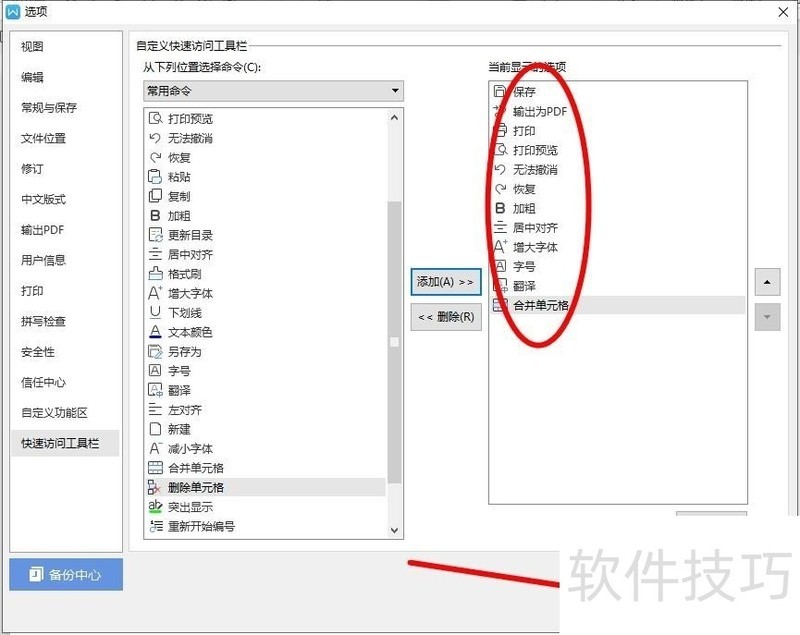
文章标题:赶快操作,提升你的WPS 工作效率吧!
文章链接://www.hpwebtech.com/jiqiao/224214.html
为给用户提供更多有价值信息,ZOL下载站整理发布,如果有侵权请联系删除,转载请保留出处。
- 上一问:WPS怎么禁止生成点击打开网页的网址链接?
- 下一问:如何快速输入日期时间
相关软件推荐
其他类似技巧
- 2024-12-06 17:45:01WPS怎么添加页眉页脚页码
- 2024-12-06 17:10:01wps如何绘制数学交集图?
- 2024-12-06 16:53:01WPS怎么设置字体宽度
- 2024-12-06 15:50:02手机WPS拍照扫描怎么用_怎么扫描文字成电子档
- 2024-12-06 15:38:02WPS Office 2019 文字稿纸设置技巧
- 2024-12-06 14:52:02mini怎么下载WPS软件
- 2024-12-06 12:33:02如何在WPS中使用清除格式
- 2024-12-06 09:28:01WPS文档怎么添加页码到页脚外侧
- 2024-12-06 09:27:01页眉页脚在WPS文字如何插入
- 2024-12-05 17:52:01wps怎么删除空白页?
金山WPS Office软件简介
WPS大大增强用户易用性,供用户根据特定的需求选择使用,并给第三方的插件开发提供便利。ZOL提供wps官方下载免费完整版。软件特性:办公, 由此开始新增首页, 方便您找到常用的办公软件和服务。需要到”WPS云文档”找文件? 不用打开资源管理器, 直接在 WPS 首页里打开就行。当然也少不了最近使用的各类文档和各种工作状... 详细介绍»









